HET VOGELTENTOONSTELLINGSPROGRAMMA. Het programma dat u helpt bij heel uw tentoonstellingsadministratie.
|
|
|
- Sonja Thys
- 5 jaren geleden
- Aantal bezoeken:
Transcriptie
1 HET VOGELTENTOONSTELLINGSPROGRAMMA Het programma dat u helpt bij heel uw tentoonstellingsadministratie. Wat is nieuw en/of aangepast in Het VogelTentoonstellingsProgramma Versie: Gemaakt door Lex kaptein Informatie: info@vogeltentoonstellingsprogramma.nl Versie: (mei 2018) Versie: Barendrecht, mei
2 Wat is nieuw en/of aangepast in Het VogelTentoonstellingsProgramma Versie: Inleiding Na het inventariseren van de wensen van vele verenigingen is Het VogelTentoonstellingsProgramma 2018 op vele onderdelen weer aangepast en/of onderdelen toegevoegd. Zo is het nu ook mogelijk om het VogelTentoonstellingsProgramma 2018 met een wachtwoord te beveiligen i.v.m. de Algemene Verordening Gegevensbescherming (AVG). Dit allemaal om het VogelTentoonstellingsProgramma 2018 nog gebruiksvriendelijker te maken. Helaas zijn niet alle wensen ingebouwd maar de meeste zijn toch wel verwezenlijkt. In dit schrijven kunt u lezen wat er allemaal in Het VogelTentoonstellingsProgramma 2018 is aangepast en/of toegevoegd. Pagina: 2 Inleiding 3 Startscherm (aangepast) 4 Info / Wachtwoord (Algemene Verordening Gegevensbescherming AGV) (aangepast) 5 Kweeknummer wijzigen in scherm Invoeren/Wijzigen Inzenders Tentoonstelling (nieuw) 6 Kweeknummer wijzigen in scherm Invoeren/Wijzigen Inzenders Vorige Tentoonstellingen (nieuw) 7 Menu Zoeken, Wijzigen en/of Toevoegen - Knop Kweeknummer Wijzigen toegevoegd 8 Controle ingevoerde Prijzen (per groep) 10 Certificaten Printen (nieuwe onderdelen ingebouwd) 11 Kooistickers Printen (3x8 63,5x33,9 mm) en Kooistickers Printen (2x8-99,1x33,9 mm) (aangepast) 11 Kooistickers Stellingen printen (3x8 63,5x33,9 mm) en Kooistickers Printen (2x8-99,1x33,9 mm) (nieuw) 10 Inbreng- / afhaallijsten Printen (nieuwe onderdelen ingebouwd) 11 Diverse lijsten en Sticker Printen (enkele onderdelen aangepast of nieuw ingebouwd). 12 Blindelijsten menu (enkele onderdelen aangepast of nieuw ingebouwd) 13 Blindelijsten Printen (per Groepen) (aangepast) 14 Kooinummers Toekennen (op Vraagprogramma of Stammen, Stel, Enk. OEK en OK) (nieuw) 15 Gegevens Splitsen (nieuw onderdeel ingebouwd) 16 Ring-volgnummers invoeren (aangepast) 17 Bestellen / Disclaimer U ziet dat het programma op vele onderdelen is aangepast, verbeterd of helemaal is vernieuwd. Buiten de hier bovenstaande aanpassingen zijn er nog vele inhoudelijke onderdeeltjes aangepast om het programma nog beter te laten werken voor uw gemak. Het programma wordt op dit moment grondig aan een uitgebreide test onderworpen en zal dan eind mei, begin juni beschikbaar komen voor het nieuwe tentoonstellingsseizoen Tevens zal de website weer aangepast worden. Met daarbij de bijbehorende voorbeeld prints, zodat u een goed beeld kunt krijgen wat de nieuwe mogelijkheden zijn. Ook zal begin juni het gewijzigde vraagprogramma (dec.2017) op de site staan en deze is dan gratis te downloaden voor de gebruikers van versie Als u een eerdere versie gebruikt en u wilt het nieuwste vraagprogramma gebruiken stuurt dan even een . Met vriendelijke groeten, Lex Kaptein. Vast bestellen?, dat kan. U kunt dit doen via de website: Website: info@vogeltentoonstellingsprogramma.nl Versie: Barendrecht, mei
3 Startscherm Als u het VogelTentoonstellingsProgramma opstart verschijnt het links bovenstaande scherm (3.1). In dit scherm leest u dat u nog geen Wachtwoord heeft ingevoerd. U kunt nu verder door op de knop Hoofdmenu te klikken. Als u vervolgens bij het opstarten van het programma wel een wachtwoord in wilt voeren, i.v.m. met de privacywetgeving, kunt u dit regelen. U gaat hiervoor naar het Hoofdmenu en vervolgens naar Info / Wachtwoord. Als u dit scherm voor u heeft kunt u het wachtwoord wijzigen. Hoe u dit kunt doen wordt uitgelegd op de volgende pagina. Als u het wachtwoord heeft gewijzigd en u start het VogelTentoonstellingsProgramma 2018 de volgende keer op dan krijgt u het rechts bovenstaande scherm (3.2). Zoals u ziet vraagt het programma nu om een wachtwoord. Dit is het wachtwoord welke u nu zelf heeft gegeven aan het VogelTentoonstellingsProgramma Ook ziet u nu een knop Wachtwoord vergeten, als u op deze knop klikt krijgt u te zien wat u moet doen. Wenst u het VogelTentoonstellingsProgramma 2018 niet met een wachtwoord te beveiligen hoeft u niets te doen. Het hier links bovenstaande afbeelding (3.1) zal dan altijd bij het opstarten verschijnen als u het VogelTentoonstellingsProgramma 2018 opstart. Versie: Barendrecht, mei
4 Info / Wachtwoord In dit scherm ziet u voor welke vereniging dit programma gemaakt is en met welke versie dat u werkt, de datum van gereed maken en opsturen via Wetransfer, CD-Rom of USB-stick, wat uw licentiecode is en hoeveel dagen u er nog mee kunt werken. Tevens kunt u hier het wachtwoord instellen en/of wijzigen. Waarom een wachtwoord?, zie hieronder. Algemene Verordening Gegevensbescherming (AGV) Per 25 mei 2018 geldt de Algemene Verordening Gegevensbescherming (AGV). Vanaf deze datum geldt dezelfde privacywetgeving in de hele EU. Binnen uw vereniging slaat u gegevens op en u zult dienaangaande aan de wet moeten houden. De maker van dit VogelTentoonstellingsProgramma kan hier niet aansprakelijk voor gehouden worden. Voor meer informatie kunt u terecht op de website van de Autoriteit Persoonsgegevens. Informatie: Of u kunt informatie inwinnen bij onze bond, de N.B.v.V 5.7 Wachtwoord Wijzigen Als u voor de eerste keer uw wachtwoord wilt instellen tikt u in het vakje Huidig wachtwoord de Licentiecode in welke u heeft ontvangen bij aanschaf van deze versie van het VogelTentoonstellings- Programma Vervolgens, als u op Enter heeft gedrukt, tikt u in het vakje Nieuw wachtwoord het door u gekozen wachtwoord in en druk op Enter. Let op! Het moeten 17 karakters zijn. Vervolgens herhaald u dit nieuwe wachtwoord door dit nogmaals in te tikken in het vakje Herhaal nieuw wachtwoord en drukt u vervolgens weer op Enter. U krijgt melding te zien dat het wachtwoord is gewijzigd. Noteer of onthoudt dit nieuwe wachtwoord goed, mocht u het wachtwoord vergeten zijn dan kunt u via het bekende adres een escape aanvragen. Versie: Barendrecht, mei
5 I.v.m. de Algemene Verordening Gegevensbescherming (AVG) zijn de namen verwijderd I.v.m. de Algemene Verordening Gegevensbescherming (AVG) zijn de namen verwijderd Invoeren/Wijzigen Inzenders Tentoonstellingen Het kan wel eens gebeuren dat u een verkeerd kweeknummer ingevoerd heeft. Dit kweeknummer was dan alleen maar te wijzigen als u eerst alles van deze verkeerde ingevoerde inzender verwijderden en vervolgens moest u dan deze inzender weer opnieuw invoeren. Dit was zeer omslachtig. Het is nu wel mogelijk om het kweeknummer te wijzigen. Als u op de knop Wijzigen Kweeknummer klikt krijgt u het hier onderstaande menu te zien en kunt u het kweeknummer wijzigen. Als u in het vakje Kweeknummer het te wijzigen kweeknummer tikt en vervolgens op de Enterknop drukt krijgt u in het vak Inzendersnr./Naam Inzender het inzendersnummer (indien de kooinummers zijn toegekend, anders niet) en de naam van de Inzender te zien. Vervolgens tikt u in het vakje Wijzigen in het juiste kweeknummer en vervolgens drukt u op de Enterknop. Het programma vraagt nu om een bevestiging en als u op JA klikt worden alle benodigde databases aangepast. Het programma geeft aan wanneer dit is gebeurd. Ook geeft het programma aan als er een onregelmatigheid wordt geconstateerd. Versie: Barendrecht, mei
6 I.v.m. de Algemene Verordening Gegevensbescherming (AVG) zijn de namen verwijderd Invoeren/Wijzigen Inzenders Vorige Tentoonstellingen Het kan wel eens gebeuren dat u een verkeerd kweeknummer ingevoerd heeft. Dit kweeknummer was dan alleen maar te wijzigen als u eerst alles van deze verkeerde ingevoerde inzender verwijderden en vervolgens moest u dan deze inzender weer opnieuw invoeren. Dit was zeer omslachtig. Het is nu wel mogelijk om het kweeknummer te wijzigen. Als u op de knop Wijzigen Kweeknummer klikt krijgt u het hier onderstaande menu te zien en kunt u het kweeknummer wijzigen. Als u in het vakje Kweeknummer het te wijzigen kweeknummer tikt en vervolgens op de Enterknop drukt krijgt u in het vak Inzendersnr./Naam Inzender het inzendersnummer (indien de kooinummers zijn toegekend, anders niet) en de naam van de Inzender te zien. Vervolgens tikt u in het vakje Wijzigen in het juiste kweeknummer en vervolgens drukt u op de Enterknop. Het programma vraagt nu om een bevestiging en als u op JA klikt worden alle benodigde databases aangepast. Het programma geeft aan wanneer dit is gebeurd. Ook geeft het programma aan als er een onregelmatigheid wordt geconstateerd. Versie: Barendrecht, mei
7 Zoeken, Wijzigen en/of Toevoegen Buiten dat u bij het Invoeren Inzenders en Invoeren Inzender Vorige Tentoonstellingen de kweeknummers kunt wijzigen is er in het menu Zoeken, Wijzigen en/of Toevoegen ook een knop Wijzigen Kweeknummer toegevoegd. Als u op deze knop klikt krijgt u het onderstaande scherm. Als u in het vakje Kweeknummer het te wijzigen kweeknummer tikt en vervolgens op de Enterknop drukt krijgt u in het vak Inzendersnr./Naam Inzender het inzendersnummer (indien de kooinummers zijn toegekend, anders niet) en de naam van de Inzender te zien. Vervolgens tikt u in het vakje Wijzigen in het juiste kweeknummer en vervolgens drukt u op de Enterknop. Het programma vraagt nu om een bevestiging en als u op JA klikt worden alle benodigde databases aangepast. Het programma geeft aan wanneer dit is gebeurd. Ook geeft het programma aan als er een onregelmatigheid wordt geconstateerd. Versie: Barendrecht, mei
8 Controle ingevoerde Prijzen In het menu Punten Invoeren is een knop Controle ingevoerde Prijzen toegevoegd. Dit onderdeel heb is ingebouwd zodat u kunt controleren of alle prijzen, per groep, zijn ingevoerd en/of goed ingevoerd zijn. Ook kunt u hier controleren of er geen prijzen vergeten zijn om in te voeren. Als u op de knop geklikt heeft krijgt u het volgende scherm in beeld te zien (voorbeeld 1, zie volgende pagina). Hier krijgt u direct alles van de kleurkanaries maar met het drop-down scherm kunt u een andere groep kiezen. Als u op de knop Printen heeft geklikt dan krijgt u een lijst van de gekozen groep uit de printer (voorbeeld 2, zie volgende pagina) Dus als u dit onderdeel gebruikt kunt u goed controleren of dat alle prijzen wel zijn ingevoerd en/ of dat ze toegekend zijn. Versie: Barendrecht, mei
9 I.v.m. de Algemene Verordening Gegevensbescherming (AVG) zijn de namen verwijderd I.v.m. de Algemene Verordening Gegevensbescherming (AVG) zijn de namen verwijderd Controle ingevoerde Prijzen (per Groep) Voorbeeld 1 Voorbeeld 2 Versie: Barendrecht, mei
10 I.v.m. de Algemene Verordening Gegevensbescherming (AVG) zijn de namen verwijderd Certificaten Printen I.v.m. de Algemene Verordening Gegevensbescherming (AVG) zijn de namen verwijderd 8 Naam is verwijderd In het menu Diverse Lijsten en Stickers vindt u de knop Certificaten Printen. Als u op deze knop klikt krijgt u bovenstaand scherm. Zoals u kunt zien zijn er enkele keuze opties, van wat u uitgeprint wilt hebben op het certificaat uitgebreid. De uitbereiding bestaat uit: 1. Kooinummers: Hier kunt u aangeven of u de kooinummers wel of niet op de Certificaten wilt printen. 2. Code: Hier kunt u aangeven of u de code (Enk., Stam enz.) wel of niet op het Certificaat wilt laten mee printen. 3. Lege regel na iedere prijsregel: Hier kunt u aangeven of er na iedere prijsregel een lege regel moet komen. Deze optie stond er vorig jaar ook al in. 4. Adres op Certificaat: Hier kunt u aangeven of het adres van de inzender(s) op het Certificaat geprint moet worden. Deze optie stond er vorig jaar ook al in. 5. Alleen Prijsvogels: Hier kunt u aangeven of u alleen de prijs winnende vogels op het Certificaat mee wil laten uitprinten.. 6. Alle vogels: Hier kunt u aangeven of u alle vogels op het Certificaat mee wil laten uitprinten. 7. Lettertype: Hier kunt u aangeven met welke lettertype grootte er geprint moet worden. Let wel op; als u alle onderdelen op de lijst wilt laten uitprinten kunt u beter niet het grootste lettertype kiezen. Maar u kunt het altijd eerste even uitproberen. 8. Alle Certificaten printen: Als u op de knop klikt worden alle Certificaten achter elkaar uitgeprint. Voor meer informatie omtrent het voorbereiden van een Certificaat verwijs ik u naar de totale handleiding. In deze handleiding staat een voorbeeld, met maten, en hoe u het Certificaat kunt voorbereiden en wat u vrij moet houden om het programma de gegevens te laten printen. Versie: Barendrecht, mei
11 I.v.m. de Algemene Verordening Gegevensbescherming (AVG) zijn de namen verwijderd Kooistickers Printen In het menu Diverse Lijsten en Stickers vindt u de knoppen Kooistickers Printen (3x8 63,5x33,9 mm) en Kooistickers Printen (2x8-99,1x33,9 mm). Als u op een van deze knoppen bijvoorbeeld: Kooistickers Printen (3x8 63,5x33,9 mm) klikt krijgt u het bovenstaande scherm te zien. En als u op de knop Kooistickers Printen (2x8-99,1x33,9 mm) klikt krijgt u een soort gelijk bovenstaand scherm te zien maar dan met een andere maat sticker. Zoals u kunt zien zijn er ten opzichte van de vorige versie vier keuzes bijgekomen. En dit zijn; 1. Nieuw stickervel per inzender ; Zoals de tekst al doet vermoeden wordt er, als u voor deze keuze kiest, voor iedere inzender een nieuw stickervel gebruikt. en uitgeprint. 2. Huurkooi op Sticker ; Als u hier het vinkje aanzet en u heeft bij Opmerkingen Invoeren. in het menu Zoeken / Wijzigen en Toevoegen aangegeven welke kooi een huurkooi is wordt het woord KOOIHUUR op de sticker geprint. 3. Speciaalvoer op Sticker ; Als u hier het vinkje aanzet en u heeft bij Opmerkingen Invoeren. in het menu Zoeken / Wijzigen en Toevoegen aangegeven welke vogel (kooi) speciaalvoer moet hebben wordt het woord SPECIAALVOER op de sticker geprint. 4. Kleurpunten op Sticker ; Als u hier het vinkje aanzet worden de kleurpunten, bij kleurkanaries op de sticker geprint. Let op!; dit kost u (veel) meer stickervellen dan als u het op de oude manier de stickervellen uit laat printen. Het voordeel van deze optie is wel dat u niet meer hoeft te knippen en u het stickervel inclusief de inbreng-/afhaallijsten zo in een enveloppe kunt doen. Kooistickers Stellingen (3 x 17 ==>> 70 x 16,9) en/of (3 x 8 ==>> 63,5 x 33,9) Tevens vindt u in het menu Diverse Lijsten en stickers de knoppen Kooistickers Stellingen (3x8 63,5x33,9 mm) en Kooistickers Stellingen (2x8-99,1x33,9 mm) om Kooistickers voor op de stellingen uitprinten. Deze u kunt gebruiken om op de stellingen te plakken. Zodat u goed overzicht heeft waar de kooien op de stellingen moeten komen te staan. Welke formaat en/of merk stickers u het beste kunt gebruiken vindt u op site of in de handleiding. Versie: Barendrecht, mei
12 I.v.m. de Algemene Verordening Gegevensbescherming (AVG) zijn de namen verwijderd Inbreng- / Afhaallijst Printen In het menu Printen vindt u de knop Inbreng- / Afhaallijst Printen en als u op deze knop klikt dan krijgt u het hier bovenstaand scherm te zien En in dit scherm zijn er ten opzichten van de vorige versie 3 onderdelen eraan toegevoegd. Dit zijn: 1. Ring-Volgnummers gevraagd: Hier kunt u aangeven of u wel of geen Ring -volgnummers vraagt. Als u wel Ringvolgnummers vraagt dan komen er achter de kooinummers streepjes op de Inbreng- / afhaallijst. Hier kunnen de inzenders dan de nummers noteren. 2. Inschrijfgeld op inbreng afhaallijst: Hier kunt u aangeven of u wel of niet het inschrijfgeld op de inbreng- / afhaallijsten wilt laten mee printen. 3. Verzekeringsbedrag op inbreng- / afhaallijst: Hier kunt u aangeven of u wel of niet het verzekeringsbedrag op de inbreng- / afhaallijsten wilt laten mee printen. Versie: Barendrecht, mei
13 Diverse Lijsten en Stickers Printen 2 Zie pagina Zie pagina Adreslijst van een vereniging: Voordat u op de knop klikt om de lijst te printen kunt u ervoor kiezen om het adres en/of telefoonnummer op de lijst mee te laten printen. 2. Adreslijst per Vereniging: Voordat u op de knop klikt om de lijst te printen kunt u ervoor kiezen om de woonplaats of het telefoonnummer op de lijst te laten mee printen. Maar u kunt er ook voor kiezen om beide niet mee te laten printen op de lijst. Kiest u voor het laatste dan wordt de lijst ook in een groter lettergrootte uitgeprint. 3. Adreslijst per Inzenders: Voordat u op de knop klikt om de lijst te printen kunt u ervoor kiezen om de woonplaats of het telefoonnummer op de lijst mee te laten printen. Maar u kunt er ook voor kiezen om beide niet mee te laten printen op de lijst. Kiest u voor het laatste dan wordt de lijst ook in een groter lettergrootte uitgeprint. Tevens kunt u een keuze maken om de verenigingscode of het inzendersnummer te laten mee printen op de lijst. 4. Totaallijst vogels per soort: Als u op deze knop klikt wordt er een lijst berekend van hoeveel vogels en per soort ingeschreven staan, inclusief een eindtotaal. Als u het vinkje uitzet krijgt u alleen het totaal per groep opgeteld en het eindtotaal uitgeprint. Op beide lijsten wordt er een onderscheid gemaakt tussen Stam, Stel, Enk, OEK en OK. 5. Keurbriefstickers (3x8-63,5x33,9mm): Als u op deze knop klikt krijgt u een menu zoals bij Keurbrief stickers (3x17-70x16,9). En kunt u grotere stickers uitprinten om op de keurbriefjes te kunnen plakken. 6. Kooistickers Stellingen (3 x 17 ==>> 70 x 16,9) en/of (3 x 8 ==>> 63,5 x 33,9) Hier kunt u Kooistickers uitprinten welke u kunt gebruiken om eventueel op de stellingen te plakken. Zodat u goed overzicht heeft waar de kooien op de stellingen moeten staan. Voor uitleg over de Kooistickers 3x8 (63,5x33,9mm) en 2x8 (99,1x33,9mm) verwijs ik u naar blz. 11. En voor de Certificaten printen verwijs ik naar blz. 10 voor een verdere uitleg Versie: Barendrecht, mei
14 Blindelijsten Menu A 4B 4C 4D 4 1. Blindelijsten (per groep - t.b.v. Districtstentoonstellingen Dit onderdeel wordt in het volgende onderdeel besproken, zie pagina en 3. Blindelijsten (Groepen samenvoegen) en Blindelijsten (Klasse samenvoegen) Deze twee knoppen zijn niet gewijzigd ten opzichten van de vorige versie. 4. Blindelijsten (Senioren / Jeugd samen op één lijst) (4A) en Afvinklijst Leider Keurmeesters (4B) Zoals de knoptekst het al laat vermoeden worden op deze lijsten de Senioren en de Jeugdinzenders op één lijst uitgeprint. Dit per groep, zie de Drop down (4C). In deze Drop down kunt u kiezen uit de soortgroep welke u wilt laten uitprinten. In het kader Maak uw keuze (4D) kunt u diverse onderdelen uit of aanzetten, zodat u een blindelijst en of Afvinklijst Leider Keurmeesters uitgeprint krijgt die u wenst. De 9 onderdelen die u uit of aan kunt zetten spreken eigenlijk voor zichzelf en hebben vervolgens geen verdere uitleg nodig. Wel raden wij u aan om het een en ander eerst uit te testen alvorens u met het Vogeltentoonstellingsprogramma op de tentoonstelling gaat werken. Dan weet u welke Blindelijst het beste bij uw vereniging past. Let op!; deze 9 onderdelen welke u uit of aan kunt zetten gelden en werken alleen maar bij knoppen Blindelijsten (Senioren / Jeugd samen op één lijst (4A) en Afvinklijst Leider Keurmeesters (4B) En u weet het: beter eerder getest dan later voor problemen staan. Versie: Barendrecht, mei
15 Blindelijsten Printen (Groepen) 1A 1B 1B 1C 1D 1E 1F Dit menu is eigenlijk bestemd voor de Districtstentoonstelling, welke jaarlijks worden georganiseerd door een vereniging of stichting uit de districten. Deze blindelijst is in samenwerking met de N.B.v.V. tot stand gekomen zodat in ieder district met dezelfde blindelijsten gewerkt kan worden. De checkbox Blindelijsten t.b.v. Districtstentoonstelling (1B) plus de drie onderliggende checkboxen moet dan wel aangevinkt zijn. Maar het is natuurlijk ook mogelijk om deze blindelijsten voor een andere tentoonstelling te gebruiken en hiervoor zijn diverse mogelijkheden ingebouwd om de blindelijsten naar uw wens te laten uitprinten. Zoals u ziet kunt u zijn er 9 onderdelen waar u uit kunt kiezen, echter zijn er enkele met elkaar verbonden of als de ene wordt aangevinkt de andere niet meer te gebruiken zijn. Bijvoorbeeld: Als u het bovenste vinkje Blindelijsten t.b.v. Districttentoonstelling uitzet dan gaat het vinkje bij Stam, Stel, EK, OEK en OK per groep op één lijst aan. En u merkt dan dat de checkboxen Ringen controle op lijst, Prijzenschema op lijst en Puntenschema op lijst niet meer te gebruiken- en/of te wijzigen zijn. Ook als u op de checkbox Stam, Stel, EK, OEK en OK per groep op één lijst (1B) aanzet worden de vier bovenliggende checkboxen uitgezet. Tevens is het in enkele lijsten mogelijk de Jeugd tussen de Senioren inzenders te laten printen op de blindelijsten, met of zonder het kenmerk JL. Hier gebruikt u de checkboxen Jeugd tussen Senioren inzenders (1C) en/of (JL) achter kooinummers printen (1C). Bij dit laatste kunt u dan altijd zien welk kooinummers van een jeugdinzender zijn. Als laatste kunt u bij de Optionbutton (1D) kiezen of u een kleiner of een groter lettertype wilt hebben bij het uitprinten van de blindelijsten. Als u uw keuze heeft gemaakt hoe de lijst eruit moet zien en u heeft in de Drop down (1A) voor de juiste groep gekozen kunt u op een van de twee knoppen Printen Blindelijsten of Printen Afvinklijst Leider Keurmeesters klikken om de gewenste lijst te laten uitprinten. En ook hier weet u het: Beter eerder getest dan later voor problemen staan. Versie: Barendrecht, mei
16 Kooinummers Toekennen 1 2 2A 2B 2C Het is weer mogelijk om de kooinummers toe te kennen op twee manieren. De eerste (1) mogelijkheid is Kooinummers toe kennen op Vraagprogramma volgorde. Deze mogelijkheid is niet gewijzigd ten opzichten van de vorige versie. De tweede (2) mogelijkheid is om kooinummers toekennen op Stam, Stel, Enk, OEK en OK volgorde. Dit betekend dat er per groepsoort (Zang-, Kleur-, Postuurkanaries, Tropen en Kromsnavels). Eerste de Stammen dan de Stellen dan de Enkelingen dan de Overjarige Eigen Kweek (OEK) en als laatste de Open Klasse (OK) vogels kooinummers toe gekend worden. Voorbeeld: Kleurkanaries: Eerst alle Stammen kleurkanaries, dan de alle Stellen kleurkanaries, dan de alle EigenKweek (Ek.) kleurkanaries, dan alle Overjarig Eigen Kweek (OEK) kleurkanaries en als laatste alle Open Klasse (OK) kleurkanaries. En vervolgens dezelfde volgorde voor de Postuurkanaries, Tropen / Europese Cultuurvogels en als laatste de Kromsnavels. Als u eventueel ook Zangkanaries heeft worden deze natuurlijk als eerste gedaan, dus voor de Kleurkanaries. En zoals u ziet kunt u aan de jeugdinzenders vooraan, achteraan of tussen de senioreninzenders Kooinummers laten toe kennen. Als u op de knop Kooinummers met jeugd vooraan (2A) klikt staan deze dus voor de senioreninzenders. Als u op de knop Kooinummers met jeugd achteraan (2B) klikt staan deze dus achter de senioreninzenders. Als u op de knop Kooinummers met jeugd tussen senioren (2C) klikt staan deze dus tussen de senioreninzenders En kiest u voor de jeugd voor- of achteraan worden de kooinummers ook op bovenstaande manier toegekend. Versie: Barendrecht, mei
17 Gegevens Splitsen Naast de kooinummers hernummeren en de verenigingen Splitsen is het nu ook mogelijk om de Inzendersnummers te laten hernummeren. Als u dus een vinkje zet bij Inzendersnummers hernummeren krijgen de inzenders, welke hebben ingeschreven voor de licentie houdende vereniging, een nieuw inzendersnummer toegekend. Deze inzendersnummers worden op alfabetische volgorde uitgegeven. Versie: Barendrecht, mei
18 Ringnummer volg-nummers Invoeren Op verzoek van enkele verenigingen is het weer mogelijk om weer, buiten de verplichten Zangkanaries, Ring-volgnummers in te voeren. Dit kan echter alleen als u de kooinummers heeft toegekend. In het menu Zoeken en Wijzigen bevindt zich de optie Ringnummers Invoeren. In het hierboven getoonde menu kunt u, nadat u een vogelsoort heeft gekozen, een kooinummer in tikken en het daarbij behorend Ring-volgnummer invoeren. Als u vervolgens op Enter drukt wordt deze opgeslagen en vervolgens staat het volgende kooinummer al gereed en kunt u direct het Ring-volgnummer van deze kooi invoeren enz. enz. Heeft u de Ring-volgnummers niet op kooi volgorde voor u liggen dan kunt u op de knop Wijzigen OK / Annuleren klikken en u kunt dan vervolgens weer een kooinummer intikken in het daarvoor bedoelde vakje. Als u al een Ring-volgnummer heeft toegekend aan een kooinummer maar deze blijkt niet goed te zijn kunt u deze natuurlijk wijzigen. U tikt dan het te wijzigen kooinummer in en tikt vervolgens het juiste Ring-volgnummer in en vervolgens drukt u op Enter of klikt u op de knop Wijzigen OK / Annuleren. De wijziging is nu opgeslagen. Natuurlijk is het ook mogelijk, per vogelsoort, een lijst met alle Ring-volgnummers uit te printen. Tevens is het mogelijk om, per vogelsoort, de Ring-volgnummers te verwijderen. U klikt hiervoor op de knop Alle Ringnummers verwijderen. Als u op deze knop geklikt heeft vraagt het programma nog wel even om een bevestiging zodat u ze niet zomaar kunt verwijderen. Versie: Barendrecht, mei
19 Eerste bestelling op CD-Rom of USB-Stick Als u de voor de eerste keer het programma op CD-Rom of USB-Stick wilt ontvangen staat op deze CD-Rom of USB-Stick het complete installatie programma, inclusief met de databases en handleiding. Update bestelling op CD-Rom of USB-Stick Als u de nieuwe update op CD-Rom of USB-Stick wilt ontvangen staat op deze CD-Rom of USB- Stick weer het complete programma, inclusief met de databases en handleiding. Dus met deze CD-Rom of USB-Stick kunt u de eerdere ontvangen CD-Rom vervangen. Via Wetransfer Natuurlijk kunt u de update ook weer via Wetransfer bestellen. Maar let op! U ontvangt dan alleen maar het programma, dus geen nieuwe databases en/of handleiding. Deze handleiding is natuurlijk wel te downloaden van de website. Bestellen Heeft u interesse in deze nieuwe update dan kunt u deze bestellen via de website. De kosten zijn: Eerste bestelling op CD-Rom of USB-Stick: 55,00 Update op CD-Rom of USB-Stick: 40,00 Update via Wetransfer: 25,00 Handleiding De handleiding kunt u ook (binnenkort) vinden op de website, met daarin de uitgebreide uitleg van alles wat er met dit VogelTentoonstellingsProgramma mogelijk is. Disclaimer Deze Wat is nieuw en/of aangepast in Het VogelTentoonstellingsProgramma Versie: behoort bij het programma Het VogelTentoonstellingsProgramma. Hoewel deze handleiding met zorg is gemaakt kan het voorkomen dat het niet helemaal overeenkomt met het programma. Als er dus na het verschijnen van deze handleiding nog kleine wijzigingen worden aangebracht in het programma zal dit vermeld worden op de website en/of nieuwsbrief. Tevens vindt u op onze website de laatste nieuwtjes en de antwoorden op de meest gestelde vragen. Wenst u de Nieuwsbrief te ontvangen dan kunt u dit aangeven via de website, ook kunt u zich hier eventueel afmelden. Site: Versie: Barendrecht, mei
20 Website: Versie: Barendrecht, mei
HET VOGELTENTOONSTELLINGSPROGRAMMA. Het programma dat u helpt bij heel uw tentoonstellingsadministratie.
 HET VOGELTENTOONSTELLINGSPROGRAMMA Het programma dat u helpt bij heel uw tentoonstellingsadministratie. Wat is nieuw en/of aangepast in Het VogelTentoonstellingsProgramma Versie: 2019.1 Gemaakt door Lex
HET VOGELTENTOONSTELLINGSPROGRAMMA Het programma dat u helpt bij heel uw tentoonstellingsadministratie. Wat is nieuw en/of aangepast in Het VogelTentoonstellingsProgramma Versie: 2019.1 Gemaakt door Lex
HET VOGELTENTOONSTELLINGSPROGRAMMA. Het programma dat u helpt bij heel uw tentoonstellingsadministratie.
 HET VOGELTENTOONSTELLINGSPROGRAMMA Het programma dat u helpt bij heel uw tentoonstellingsadministratie. Wat is nieuw en/of aangepast in Het VogelTentoonstellingsProgramma Versie: 2017.1 Gemaakt door Lex
HET VOGELTENTOONSTELLINGSPROGRAMMA Het programma dat u helpt bij heel uw tentoonstellingsadministratie. Wat is nieuw en/of aangepast in Het VogelTentoonstellingsProgramma Versie: 2017.1 Gemaakt door Lex
HET VOGELTENTOONSTELLINGSPROGRAMMA. Het programma dat u helpt bij heel uw tentoonstellingsadministratie.
 HET VOGELTENTOONSTELLINGSPROGRAMMA Het programma dat u helpt bij heel uw tentoonstellingsadministratie. (Handleiding 2018) Gemaakt door Lex kaptein Informatie: info@vogeltentoonstellingsprogramma.nl Versie:2018.1
HET VOGELTENTOONSTELLINGSPROGRAMMA Het programma dat u helpt bij heel uw tentoonstellingsadministratie. (Handleiding 2018) Gemaakt door Lex kaptein Informatie: info@vogeltentoonstellingsprogramma.nl Versie:2018.1
NIEUWSBRIEF VogelTentoonstellingsProgramma
 NIEUWSBRIEF VogelTentoonstellingsProgramma Nieuwsbrief: 01 Datum: 18-05-2016 Onderwerp: Het VogeltentoonstellingsProgramma 2016 is gereed voor het TTseizoen 2016 Het VogelTentoonstellingprogramma is gereed
NIEUWSBRIEF VogelTentoonstellingsProgramma Nieuwsbrief: 01 Datum: 18-05-2016 Onderwerp: Het VogeltentoonstellingsProgramma 2016 is gereed voor het TTseizoen 2016 Het VogelTentoonstellingprogramma is gereed
HET VOGELTENTOONSTELLINGSPROGRAMMA. Het programma dat u helpt bij heel uw tentoonstellingsadministratie.
 HET VOGELTENTOONSTELLINGSPROGRAMMA Het programma dat u helpt bij heel uw tentoonstellingsadministratie. Gemaakt door Lex kaptein Informatie: info@vogeltentoonstellingsprogramma.nl Versie:2016.2-1 - - 2
HET VOGELTENTOONSTELLINGSPROGRAMMA Het programma dat u helpt bij heel uw tentoonstellingsadministratie. Gemaakt door Lex kaptein Informatie: info@vogeltentoonstellingsprogramma.nl Versie:2016.2-1 - - 2
HET VOGELTENTOONSTELLINGSPROGRAMMA. Het programma dat u helpt bij heel uw tentoonstellingsadministratie.
 HET VOGELTENTOONSTELLINGSPROGRAMMA Het programma dat u helpt bij heel uw tentoonstellingsadministratie. (Handleiding 2017.1a) Gemaakt door Lex kaptein Informatie: info@vogeltentoonstellingsprogramma.nl
HET VOGELTENTOONSTELLINGSPROGRAMMA Het programma dat u helpt bij heel uw tentoonstellingsadministratie. (Handleiding 2017.1a) Gemaakt door Lex kaptein Informatie: info@vogeltentoonstellingsprogramma.nl
HET VOGELTENTOONSTELLINGSPROGRAMMA. Het programma dat u helpt bij heel uw tentoonstellingsadministratie.
 HET VOGELTENTOONSTELLINGSPROGRAMMA Het programma dat u helpt bij heel uw tentoonstellingsadministratie. (Installatie handleiding 2017.1) Gemaakt door Lex kaptein Informatie: info@vogeltentoonstellingsprogramma.nl
HET VOGELTENTOONSTELLINGSPROGRAMMA Het programma dat u helpt bij heel uw tentoonstellingsadministratie. (Installatie handleiding 2017.1) Gemaakt door Lex kaptein Informatie: info@vogeltentoonstellingsprogramma.nl
5.4 Punten invoeren 5.4A 5.4B 5.4C 5.4D 5.4E 5.4F 5.4G 5.4H 5.4J
 5.4 Punten invoeren 5.4A 5.4B 5.4C 5.4D 5.4E 5.4F 5.4G 5.4H 5.4J Hoofdle ers bij het invoeren van de Prijzen Hier kunt u aangeven of dat u zelf wilt bepalen wanneer u hoofdle ers gebruikt bij het invoeren
5.4 Punten invoeren 5.4A 5.4B 5.4C 5.4D 5.4E 5.4F 5.4G 5.4H 5.4J Hoofdle ers bij het invoeren van de Prijzen Hier kunt u aangeven of dat u zelf wilt bepalen wanneer u hoofdle ers gebruikt bij het invoeren
HET VOGELTENTOONSTELLINGSPROGRAMMA. Het programma dat u helpt bij heel uw tentoonstellingsadministratie.
 HET VOGELTENTOONSTELLINGSPROGRAMMA Het programma dat u helpt bij heel uw tentoonstellingsadministratie. Gemaakt door Lex kaptein Informatie: info@vogeltentoonstellingsprogramma.nl Versie:2015.2-1 - - 2
HET VOGELTENTOONSTELLINGSPROGRAMMA Het programma dat u helpt bij heel uw tentoonstellingsadministratie. Gemaakt door Lex kaptein Informatie: info@vogeltentoonstellingsprogramma.nl Versie:2015.2-1 - - 2
Handleiding. Online bestelsysteem. Horesca Horecavo Weversbaan 25 2352 BZ Leiderdorp 071 5 41 20 11
 Handleiding Online bestelsysteem Horesca Horecavo Weversbaan 25 2352 BZ Leiderdorp 071 5 41 20 11 Inhoudsopgave 1. Voorwoord... 3 2. Beginnen... 4 2.1. Inloggen... 5 2.2. Meerdere debiteuren onder één
Handleiding Online bestelsysteem Horesca Horecavo Weversbaan 25 2352 BZ Leiderdorp 071 5 41 20 11 Inhoudsopgave 1. Voorwoord... 3 2. Beginnen... 4 2.1. Inloggen... 5 2.2. Meerdere debiteuren onder één
VRAAGPROGRAMMA 2015-2019
 VRAAGPROGRAMMA 2015-2019 WAT IS HET VRAAGPROGRAMMA? - Hierin staat beschreven welke soorten, rassen en kleuren vogels tentoongesteld kunnen worden - Hierin wordt bepaald welke vogels met elkaar vergeleken
VRAAGPROGRAMMA 2015-2019 WAT IS HET VRAAGPROGRAMMA? - Hierin staat beschreven welke soorten, rassen en kleuren vogels tentoongesteld kunnen worden - Hierin wordt bepaald welke vogels met elkaar vergeleken
V.V. WITROKA RIDDERKERK
 V.V. WITROKA RIDDERKERK Opgericht in november 1956 Aangesloten bij N.B.v.V. Tentoonstelling 2017 Tstelling regtentoonst ( 1 ) Tentoonstelling reglement voor de Bijzondere Vogeltentoonstelling 2017 De vogelshow
V.V. WITROKA RIDDERKERK Opgericht in november 1956 Aangesloten bij N.B.v.V. Tentoonstelling 2017 Tstelling regtentoonst ( 1 ) Tentoonstelling reglement voor de Bijzondere Vogeltentoonstelling 2017 De vogelshow
Quick Guide. Fytek. Fytek is dé app voor therapeuten! Voor meer inzicht en een sneller herstel van uw patiënten
 Quick Guide Fytek Fytek is dé app voor therapeuten! Voor meer inzicht en een sneller herstel van uw patiënten. - - Quick Guide Inhoudsopgave blz: Stap 1: Inloggen 3 Stap 2: Cliënt gegevens invoeren 4 Stap
Quick Guide Fytek Fytek is dé app voor therapeuten! Voor meer inzicht en een sneller herstel van uw patiënten. - - Quick Guide Inhoudsopgave blz: Stap 1: Inloggen 3 Stap 2: Cliënt gegevens invoeren 4 Stap
Menu item Mijn Account Onder mijn account kun je je bestelling(en) en adres gegevens bekijken en aanpassen.
 Uitleg BesteVinder dienst, Mijn account, Mijn producten en het gebruik van stickervellen Neem de tijd om door deze handleiding te lopen zodat je precies weet wat de mogelijkheden zijn waardoor je maximaal
Uitleg BesteVinder dienst, Mijn account, Mijn producten en het gebruik van stickervellen Neem de tijd om door deze handleiding te lopen zodat je precies weet wat de mogelijkheden zijn waardoor je maximaal
Bij het opstarten van het programma zie je
 OnTip Hussel is een php programma van Erik Hendrikx voor het bijhouden van de scores van Hussels en Voorgelote partijen. Een Hussel is een spelvorm waarbij je per ronde loot voor je medespeler(s) en tegenstander(s).
OnTip Hussel is een php programma van Erik Hendrikx voor het bijhouden van de scores van Hussels en Voorgelote partijen. Een Hussel is een spelvorm waarbij je per ronde loot voor je medespeler(s) en tegenstander(s).
1 1: Algemene informatie
 0 INHOUDSOPGAVE 1. Algemene informatie 2. Leerlingen-programma 3. Docenten-programma Algemene setup toetsen Overzicht uitleningen Producten Toets en Resultaten Barcodes 0-1 1 1: Algemene informatie Met
0 INHOUDSOPGAVE 1. Algemene informatie 2. Leerlingen-programma 3. Docenten-programma Algemene setup toetsen Overzicht uitleningen Producten Toets en Resultaten Barcodes 0-1 1 1: Algemene informatie Met
Handleiding website voor All in House
 Handleiding website voor All in House Inhoudsopgave ALGEMEEN... 3 DE WERKWIJZE... 3 DE INLOGPROCEDURE... 4 WIJZIGEN WACHTWOORD... 5 DE WERKWIJZE... 5 DE INVOER VAN GEGEVENS... 6 NIEUWE REGISTRATIE LEVANTO...
Handleiding website voor All in House Inhoudsopgave ALGEMEEN... 3 DE WERKWIJZE... 3 DE INLOGPROCEDURE... 4 WIJZIGEN WACHTWOORD... 5 DE WERKWIJZE... 5 DE INVOER VAN GEGEVENS... 6 NIEUWE REGISTRATIE LEVANTO...
Handleiding Management Drives
 Handleiding Management Drives Viewer Download de Management Drives viewer op: www.managementdrives.com/md-viewer-update Start de Management Drives Viewer. Voer uw gebruikersnaam en wachtwoord in en klik
Handleiding Management Drives Viewer Download de Management Drives viewer op: www.managementdrives.com/md-viewer-update Start de Management Drives Viewer. Voer uw gebruikersnaam en wachtwoord in en klik
Factuur Beheer. Gebruikers handleiding
 Factuur Beheer Gebruikers handleiding COPYRIGHT 2002 Factuur Beheer Pakket 1 Factuur Beheer door ing. K.H. Welling Factuur Beheer is een boekhoudkundig programma. In dit programma kunnen facturen voor
Factuur Beheer Gebruikers handleiding COPYRIGHT 2002 Factuur Beheer Pakket 1 Factuur Beheer door ing. K.H. Welling Factuur Beheer is een boekhoudkundig programma. In dit programma kunnen facturen voor
Nadat u bent ingelogd kunt u in het hoofdmenu kiezen voor 4 opties:
 HOME Op deze pagina kunt u inloggen op het KledingManagementSysteem (KMS) van Buurman. Bent u uw wachtwoord vergeten? U kunt het via de link klik hier opvragen, het wordt u per e-mail toegezonden. Heeft
HOME Op deze pagina kunt u inloggen op het KledingManagementSysteem (KMS) van Buurman. Bent u uw wachtwoord vergeten? U kunt het via de link klik hier opvragen, het wordt u per e-mail toegezonden. Heeft
1 ste Internationale T.T. Kleur en Vriendschap 85 Kerkrade
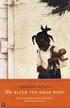 1 ste Internationale T.T. Kleur en Vriendschap 85 Kerkrade Secretariaat Organisatie: W.J Offermans Meuserstraat 10 6464 EG Kerkrade 06-31249531 / 045-8883231 : kleur.en.vriendschap@ziggo.nl Vogelvereniging
1 ste Internationale T.T. Kleur en Vriendschap 85 Kerkrade Secretariaat Organisatie: W.J Offermans Meuserstraat 10 6464 EG Kerkrade 06-31249531 / 045-8883231 : kleur.en.vriendschap@ziggo.nl Vogelvereniging
de Vogelvrienden Leusden
 2018 de Vogelvrienden Leusden Tentoonstellingsreglement regioshow Leusden e.o., De show wordt gehouden op de volgende data: Vrijdag Zaterdag 30 november van 19.30 tot 22.00 uur 01 december van 10.00 tot
2018 de Vogelvrienden Leusden Tentoonstellingsreglement regioshow Leusden e.o., De show wordt gehouden op de volgende data: Vrijdag Zaterdag 30 november van 19.30 tot 22.00 uur 01 december van 10.00 tot
INRICHTEN VAN DAXIS CLOUD
 INRICHTEN VAN DAXIS CLOUD Dit is een handleiding over het inrichten van de Daxis Cloud, waarin enkele onderdelen voor het personaliseren worden behandeld. Inhoud 1. Inleiding... 2 2. De metro-omgeving...
INRICHTEN VAN DAXIS CLOUD Dit is een handleiding over het inrichten van de Daxis Cloud, waarin enkele onderdelen voor het personaliseren worden behandeld. Inhoud 1. Inleiding... 2 2. De metro-omgeving...
Dossier Instellingen. Inhoudsopgave. Inleiding
 Dossier Instellingen Inhoudsopgave Inleiding Dossier instellingen Dossier Meetinstrumenten Meetinstrumenten importeren Nieuwe meetinstrumenten importeren met bestaande meetinstrumenten Richtlijnen Richtlijnen
Dossier Instellingen Inhoudsopgave Inleiding Dossier instellingen Dossier Meetinstrumenten Meetinstrumenten importeren Nieuwe meetinstrumenten importeren met bestaande meetinstrumenten Richtlijnen Richtlijnen
Gebruikershandleiding DucoOnline. 1 Inhoudsopgave
 1 Inhoudsopgave Gebruikershandleiding... 1 2 Systeemeisen... 2 2.1 Windows XP / Vista / 7... 2 3.1 Inloggen als cliënt... 3 3.2 Wachtwoord vergeten... 3 3.3 Cliëntgegevens... 3 3.4 Facturen... 4 3.5 Handleiding...
1 Inhoudsopgave Gebruikershandleiding... 1 2 Systeemeisen... 2 2.1 Windows XP / Vista / 7... 2 3.1 Inloggen als cliënt... 3 3.2 Wachtwoord vergeten... 3 3.3 Cliëntgegevens... 3 3.4 Facturen... 4 3.5 Handleiding...
Om gebruik te kunnen maken van de app en alle functies zijn twee dingen belangrijk;
 Pilot vrijwilligersmodule voor leden en ouders van leden Stap 1: Uitleg module en aanmelden bij Sportlink Zoals jullie wellicht weten hebben we als vereniging de vrijwilligersmodule van Sportlink aangeschaft
Pilot vrijwilligersmodule voor leden en ouders van leden Stap 1: Uitleg module en aanmelden bij Sportlink Zoals jullie wellicht weten hebben we als vereniging de vrijwilligersmodule van Sportlink aangeschaft
EERSTE AANLEVERING VIA DE SELFSERVICE WERKGEVERS PORTAL
 premie- en inningssystematiek EERSTE AANLEVERING VIA DE SELFSERVICE WERKGEVERS PORTAL HANDLEIDING U ontvangt deze handleiding namens bpfbouw en de bedrijfstakeigen regelingen in uw sector. OVER DEZE HANDLEIDING
premie- en inningssystematiek EERSTE AANLEVERING VIA DE SELFSERVICE WERKGEVERS PORTAL HANDLEIDING U ontvangt deze handleiding namens bpfbouw en de bedrijfstakeigen regelingen in uw sector. OVER DEZE HANDLEIDING
Opstart document nieuwe werkomgeving - medewerkers
 Opstart document nieuwe werkomgeving - medewerkers Onderwerp : Nieuwe werkomgeving (medewerkers) Datum : Januari 2014 Versie : 1.0 Auteur(s) Organisatie : Team Functioneel Applicatiebeheer : IT-Workz Dit
Opstart document nieuwe werkomgeving - medewerkers Onderwerp : Nieuwe werkomgeving (medewerkers) Datum : Januari 2014 Versie : 1.0 Auteur(s) Organisatie : Team Functioneel Applicatiebeheer : IT-Workz Dit
Handleiding WebHome Mediamanager Brochure module
 Handleiding WebHome Mediamanager Brochure module U kunt alleen bestellingen doen, als u het object heeft vrijgegeven voor publicatie, in het tabblad Algemeen. Vrijgeven voor publicatie betekent dat u toestemming
Handleiding WebHome Mediamanager Brochure module U kunt alleen bestellingen doen, als u het object heeft vrijgegeven voor publicatie, in het tabblad Algemeen. Vrijgeven voor publicatie betekent dat u toestemming
Handleiding NZa-portaal. voor zorgaanbieders
 Handleiding NZa-portaal voor zorgaanbieders Versie 1, 30 maart 2011 Inhoud 1. Starten 3 2. Algemene zorgaanbiederspagina 5 3. Download NZa-bestanden 6 4. Individuele zorgaanbiederspagina 7 5. Downloaden
Handleiding NZa-portaal voor zorgaanbieders Versie 1, 30 maart 2011 Inhoud 1. Starten 3 2. Algemene zorgaanbiederspagina 5 3. Download NZa-bestanden 6 4. Individuele zorgaanbiederspagina 7 5. Downloaden
Menu Door op de menuknop te klikken kunt u het hoofdmenu sluiten of openen. De menuknop is het icoon met drie streepjes vlak onder elkaar.
 Start de Management Drives Viewer. Voer uw gebruikersnaam en wachtwoord in en klik op de button om in te loggen. Na inloggen opent het hoofdmenu automatisch. Menu Door op de menuknop te klikken kunt u
Start de Management Drives Viewer. Voer uw gebruikersnaam en wachtwoord in en klik op de button om in te loggen. Na inloggen opent het hoofdmenu automatisch. Menu Door op de menuknop te klikken kunt u
Inhoud van de website invoeren met de ContentPublisher
 Inhoud van de website invoeren met de ContentPublisher De inhoud van Muismedia websites wordt ingevoerd en gewijzigd met behulp van een zogenaamd Content Management Systeem (CMS): de ContentPublisher.
Inhoud van de website invoeren met de ContentPublisher De inhoud van Muismedia websites wordt ingevoerd en gewijzigd met behulp van een zogenaamd Content Management Systeem (CMS): de ContentPublisher.
PhPlist Gebruikers Handleiding
 PhPlist Gebruikers Handleiding Auteur: Sander Duivenvoorden Bedrijf: Buildnet webservices E-mail: support@buildnet.nl Datum: 23-09-2008 Laatste wijziging: 17-10-2008 Versie: 1.1 1 Inleiding Het verzenden
PhPlist Gebruikers Handleiding Auteur: Sander Duivenvoorden Bedrijf: Buildnet webservices E-mail: support@buildnet.nl Datum: 23-09-2008 Laatste wijziging: 17-10-2008 Versie: 1.1 1 Inleiding Het verzenden
Inhoud. Handleiding Dododent. Beste tandarts of praktijkmanager,
 Handleiding Dododent Beste tandarts of praktijkmanager, Hartelijk dank voor de aanschaf van een website bij Dodoworks. Hieronder volgt een uitgebreide handleiding van het Dododent systeem waarmee de website
Handleiding Dododent Beste tandarts of praktijkmanager, Hartelijk dank voor de aanschaf van een website bij Dodoworks. Hieronder volgt een uitgebreide handleiding van het Dododent systeem waarmee de website
Installatiehandleiding Kaspersky Anti-Virus7.0
 Installatiehandleiding Kaspersky Anti-Virus7.0 Volg de stappen op deze pagina om de downloadversie van Kaspersky Anti-Virus (KAV) te installeren. Tip: print dit document uit als u begint met installeren.
Installatiehandleiding Kaspersky Anti-Virus7.0 Volg de stappen op deze pagina om de downloadversie van Kaspersky Anti-Virus (KAV) te installeren. Tip: print dit document uit als u begint met installeren.
Handleiding Ledenadministratiepakket
 Handleiding Ledenadministratiepakket Badminton Nederland heeft met ingang van 1 januari 2015 een nieuw ledenadministratie pakket. Badminton Nederland heeft bij het laten ontwerpen van dit pakket zoveel
Handleiding Ledenadministratiepakket Badminton Nederland heeft met ingang van 1 januari 2015 een nieuw ledenadministratie pakket. Badminton Nederland heeft bij het laten ontwerpen van dit pakket zoveel
Instellen Internet Explorer t.b.v. Z-Online
 Instellen Internet Explorer t.b.v. Z-Online Voor een correcte werking van Z-Online in de browser Internet Explorer dienen er een aantal instellingen gedaan te worden. Aangezien Z-Online ondersteund wordt
Instellen Internet Explorer t.b.v. Z-Online Voor een correcte werking van Z-Online in de browser Internet Explorer dienen er een aantal instellingen gedaan te worden. Aangezien Z-Online ondersteund wordt
Handleiding leden Amsterdamse Golfclub
 Handleiding leden Amsterdamse Golfclub Maart 2014 1 Inhoudsopgave Inloggen op het beveiligde ledengedeelte van de website... 3 Mijn AGC... 3 Het ledenportaal... 3 Wachtwoord opvragen of vergeten... 4 Inzien
Handleiding leden Amsterdamse Golfclub Maart 2014 1 Inhoudsopgave Inloggen op het beveiligde ledengedeelte van de website... 3 Mijn AGC... 3 Het ledenportaal... 3 Wachtwoord opvragen of vergeten... 4 Inzien
Handleiding Projectplanningsdocument
 Handleiding Projectplanningsdocument Inhoud Inleiding... 3 1. Home... 4 2. Medewerker invoeren / wijzigen / verwijderen... 5 3. Project invoeren / wijzigen / verwijderen... 6 4. Actie invoeren / wijzigen
Handleiding Projectplanningsdocument Inhoud Inleiding... 3 1. Home... 4 2. Medewerker invoeren / wijzigen / verwijderen... 5 3. Project invoeren / wijzigen / verwijderen... 6 4. Actie invoeren / wijzigen
HANDLEIDING Q1400 Horeca Tafelregistratie
 Q-LINE Q1400 Tafelregistratie Handleiding versie 2.0 HANDLEIDING Q1400 Horeca Tafelregistratie Pag.: 1 Q-LINE Q1400 Tafelregistratie Handleiding versie 2.0 Inhoudsopgave Inleiding...3 Kassa functies...4
Q-LINE Q1400 Tafelregistratie Handleiding versie 2.0 HANDLEIDING Q1400 Horeca Tafelregistratie Pag.: 1 Q-LINE Q1400 Tafelregistratie Handleiding versie 2.0 Inhoudsopgave Inleiding...3 Kassa functies...4
Quick start handleiding versie 1.0
 Quick start handleiding versie.0 Inleiding Beste gebruiker, Via dit document lopen we door de basis onderdelen van je eigen Mijn Kroost control panel. Dit control panel vormt de basis voor het gebruik
Quick start handleiding versie.0 Inleiding Beste gebruiker, Via dit document lopen we door de basis onderdelen van je eigen Mijn Kroost control panel. Dit control panel vormt de basis voor het gebruik
Invoermodule website oudesmidse.com versie 1.0
 Pagina 1 van 27 Inhoud Invoermodule website oudesmidse.com versie 1.0 1. Beheerpagina... 3 2. Invoeren of aanpassen van gegevens op de website... 4 2.1 Inloggen... 4 2.2 Help... 4 3. Hoofdmenu... 5 4.
Pagina 1 van 27 Inhoud Invoermodule website oudesmidse.com versie 1.0 1. Beheerpagina... 3 2. Invoeren of aanpassen van gegevens op de website... 4 2.1 Inloggen... 4 2.2 Help... 4 3. Hoofdmenu... 5 4.
Handleiding Aanvragen extra prestaties bij overeenkomst. Inleiding
 Handleiding Aanvragen extra prestaties bij overeenkomst Inleiding Met deze handleiding willen we u helpen bij het aanvragen van extra prestaties naast de preferente overeenkomst. We nemen u stap voor stap
Handleiding Aanvragen extra prestaties bij overeenkomst Inleiding Met deze handleiding willen we u helpen bij het aanvragen van extra prestaties naast de preferente overeenkomst. We nemen u stap voor stap
Handleiding Exposantenportal PROVADA 2015
 Handleiding Exposantenportal PROVADA 2015...Controleer uw gegevens Standmedewerkers 2014 registreren voor PROVADA 2015 Foto s uploaden en status PROVADA Afsprakenmodule aanpassen Nieuwe standmedewerkers
Handleiding Exposantenportal PROVADA 2015...Controleer uw gegevens Standmedewerkers 2014 registreren voor PROVADA 2015 Foto s uploaden en status PROVADA Afsprakenmodule aanpassen Nieuwe standmedewerkers
Gebruikers handleiding KBOF online voor clubsecretarissen en ringverantwoordelijken.
 Gebruikers handleiding KBOF online voor clubsecretarissen en ringverantwoordelijken. Met deze handleiding trachten we u wegwijs te maken voor het gebruiken van KBOFonline. De K.B.O.F wil hiermee de clubsecretarissen
Gebruikers handleiding KBOF online voor clubsecretarissen en ringverantwoordelijken. Met deze handleiding trachten we u wegwijs te maken voor het gebruiken van KBOFonline. De K.B.O.F wil hiermee de clubsecretarissen
Stappenplan I-rent. Inloggen
 Stappenplan I-rent Vanaf januari 2017 kan je reserveren voor het buurthuis, Rockhok of jeugdcentrum via het online platform I-rent. In deze handleiding kan je terugvinden hoe je kan inloggen, een reservatie
Stappenplan I-rent Vanaf januari 2017 kan je reserveren voor het buurthuis, Rockhok of jeugdcentrum via het online platform I-rent. In deze handleiding kan je terugvinden hoe je kan inloggen, een reservatie
Het installeren en uitvoeren van Centix 3 serie op Windows Vista. Installatie Uitvoeren (gebruiken) Belangrijk:
 Pagina 1 van 6 pagina s. Het installeren en uitvoeren van Centix 3 serie op Windows Vista. Doelgroep van dit document De doelgroep van dit document zijn alle gebruikers van Centix die de Centix 3-serie
Pagina 1 van 6 pagina s. Het installeren en uitvoeren van Centix 3 serie op Windows Vista. Doelgroep van dit document De doelgroep van dit document zijn alle gebruikers van Centix die de Centix 3-serie
Installatie NemaDecide en eerste gebruik
 Installatie NemaDecide en eerste gebruik Installeren NemaDecide NemaDecide kan worden geïnstalleerd op alle computer vanaf Windows 95. De interface is toegesneden op een beeldschermresolutie van 1280 x
Installatie NemaDecide en eerste gebruik Installeren NemaDecide NemaDecide kan worden geïnstalleerd op alle computer vanaf Windows 95. De interface is toegesneden op een beeldschermresolutie van 1280 x
GEBRUIKERSHANDLEIDING MAAKJETRAINING.NL 1
 GEBRUIKERSHANDLEIDING MAAKJETRAINING.NL 1 INHOUD 1 Inleiding 3 1.1 De drie categorieën 3 2 Inloggen op MaakJeTraining 4 2.1 Registreren op MaakJeTraining 4 2.2 Inloggen met account 5 2.3 Veranderingen
GEBRUIKERSHANDLEIDING MAAKJETRAINING.NL 1 INHOUD 1 Inleiding 3 1.1 De drie categorieën 3 2 Inloggen op MaakJeTraining 4 2.1 Registreren op MaakJeTraining 4 2.2 Inloggen met account 5 2.3 Veranderingen
Macrium Reflect Free. Mirror Back-up:
 Macrium Reflect Free. Mirror Back-up: Een ideaal programma voor een reserve kopie van uw werkende computer is Macrium Reflect Free. Op dit moment nog versie 6 maar op korte termijn verschijnt hiervan de
Macrium Reflect Free. Mirror Back-up: Een ideaal programma voor een reserve kopie van uw werkende computer is Macrium Reflect Free. Op dit moment nog versie 6 maar op korte termijn verschijnt hiervan de
SSO handleiding. Inhoudsopgave
 SSO handleiding Inhoudsopgave Inloggen... 2 Wachtwoord vergeten... 2 Eenmaal ingelogd... 2 Wachtwoord wijzigen... 3 Uitloggen... 3 E-learning... 3 RIEsicotoer... 4 Leerlingen... 4 Overzicht leerlingen...
SSO handleiding Inhoudsopgave Inloggen... 2 Wachtwoord vergeten... 2 Eenmaal ingelogd... 2 Wachtwoord wijzigen... 3 Uitloggen... 3 E-learning... 3 RIEsicotoer... 4 Leerlingen... 4 Overzicht leerlingen...
INLEZEN PAB BESTANDEN IN ENK SOFTWARE
 INLEZEN PAB BESTANDEN IN ENK SOFTWARE Om te beginnen neemt u contact met onze helpdesk op via 0251 318548 of via helpdesk@enk.nl om een nieuwe licentiecode te verkrijgen waardoor u PAB bestanden kunt inlezen.
INLEZEN PAB BESTANDEN IN ENK SOFTWARE Om te beginnen neemt u contact met onze helpdesk op via 0251 318548 of via helpdesk@enk.nl om een nieuwe licentiecode te verkrijgen waardoor u PAB bestanden kunt inlezen.
Cliënten handleiding PwC Client Portal
 Cliënten handleiding PwC Client Portal Mei 2011 (1) 1. Portal van de cliënt Deze beschrijving gaat ervan uit dat u beschikt over inloggegevens voor de portal en over de url van de portal website. Als u
Cliënten handleiding PwC Client Portal Mei 2011 (1) 1. Portal van de cliënt Deze beschrijving gaat ervan uit dat u beschikt over inloggegevens voor de portal en over de url van de portal website. Als u
Stap 2 In de adresbalk van uw internetbrowser typt u het webadres in van de SNPG, dit is
 1 INLOGGEN U hebt uw inlogcode en wachtwoord bij de hand en wilt gaan inloggen in de webapplicatie. Deze webapplicatie is te bereiken via de internetsite van de SNPG (www.snpg.nl). Onderstaand wordt aan
1 INLOGGEN U hebt uw inlogcode en wachtwoord bij de hand en wilt gaan inloggen in de webapplicatie. Deze webapplicatie is te bereiken via de internetsite van de SNPG (www.snpg.nl). Onderstaand wordt aan
ProwareGolf Cloud Ledenportaal Versie 2.4.1
 ProwareGolf Cloud Ledenportaal Versie 2.4.1 Inhoudsopgave Het ledenportaal... 3 Inloggen op het ledenportaal... 4 Wachtwoord opvragen of vergeten... 5 Inzien van uw handicap... 6 Wijzigen van uw e-mailadres...
ProwareGolf Cloud Ledenportaal Versie 2.4.1 Inhoudsopgave Het ledenportaal... 3 Inloggen op het ledenportaal... 4 Wachtwoord opvragen of vergeten... 5 Inzien van uw handicap... 6 Wijzigen van uw e-mailadres...
INSTRUCTIE UPDATEN LENOVO TABLET
 INSTRUCTIE UPDATEN LENOVO TABLET 1. Algemeen In deze instructie wordt uitgelegd hoe je een belangrijke update op je Lenovo tablet dient te installeren. Deze update zorgt er voor dat de verbindingsproblemen
INSTRUCTIE UPDATEN LENOVO TABLET 1. Algemeen In deze instructie wordt uitgelegd hoe je een belangrijke update op je Lenovo tablet dient te installeren. Deze update zorgt er voor dat de verbindingsproblemen
Het melden van schade of overlast in de openbare ruimte.
 Het melden van schade of overlast in de openbare ruimte. Als u in de gemeente Kollumerland c.a. op straat, aan een gebouw, of ergens anders in de openbare ruimte iets heeft waargenomen dat u aan de gemeente
Het melden van schade of overlast in de openbare ruimte. Als u in de gemeente Kollumerland c.a. op straat, aan een gebouw, of ergens anders in de openbare ruimte iets heeft waargenomen dat u aan de gemeente
Gebruikers Handleiding Tropaz app voor zelfmeetcliënten
 Gebruikers Handleiding Tropaz app voor zelfmeetcliënten 1/13 Groene Hart Diagnostisch Centrum (GHDC) Bleulandweg 3 2803 HG Gouda Telefoon: 0182-570237 E-mail: zelfmeten@ghdc.nl www.trombosedienstgouda.nl
Gebruikers Handleiding Tropaz app voor zelfmeetcliënten 1/13 Groene Hart Diagnostisch Centrum (GHDC) Bleulandweg 3 2803 HG Gouda Telefoon: 0182-570237 E-mail: zelfmeten@ghdc.nl www.trombosedienstgouda.nl
Tentoonstellingsreglement Boxtelse kampioenschappen t/m 14 december Heidezoom 2 Liempde. Tel
 Tentoonstellingsreglement Boxtelse kampioenschappen 2014. 12 t/m 14 december 2014. Heidezoom 2 Liempde. Tel. 0411-631427. Deelnemende vogelverengingen: Vogelvereniging Vogelvreugd Boxtel. Vogelvereniging
Tentoonstellingsreglement Boxtelse kampioenschappen 2014. 12 t/m 14 december 2014. Heidezoom 2 Liempde. Tel. 0411-631427. Deelnemende vogelverengingen: Vogelvereniging Vogelvreugd Boxtel. Vogelvereniging
ProwareGolf Cloud Ledenportaal Versie 2.4.4
 ProwareGolf Cloud Ledenportaal Versie 2.4.4 Inhoudsopgave Het ledenportaal... 3 Inloggen op het ledenportaal... 4 Wachtwoord opvragen of vergeten... 5 Inzien van uw handicap... 6 Inrichten van uw persoonlijke
ProwareGolf Cloud Ledenportaal Versie 2.4.4 Inhoudsopgave Het ledenportaal... 3 Inloggen op het ledenportaal... 4 Wachtwoord opvragen of vergeten... 5 Inzien van uw handicap... 6 Inrichten van uw persoonlijke
Direct Bestellen; Deze optie geeft u de mogelijkheid om benodigde medicatie
 Binnen CGM-Herhaal heeft u de volgende keuzemogelijkheden: Direct Bestellen; Deze optie geeft u de mogelijkheid om benodigde medicatie handmatig te bestellen. (de apotheker controleert de bestelling binnen
Binnen CGM-Herhaal heeft u de volgende keuzemogelijkheden: Direct Bestellen; Deze optie geeft u de mogelijkheid om benodigde medicatie handmatig te bestellen. (de apotheker controleert de bestelling binnen
LET OP! Uw gegevens worden pas zichtbaar in het dashboard nadat u op de App bent ingelogd en verbinding heeft gemaakt met internet.
 Handleiding versie 1.2 LET OP! Uw gegevens worden pas zichtbaar in het dashboard nadat u op de App bent ingelogd en verbinding heeft gemaakt met internet. Handleiding versie 1.2 januari 2018 1 Handleiding
Handleiding versie 1.2 LET OP! Uw gegevens worden pas zichtbaar in het dashboard nadat u op de App bent ingelogd en verbinding heeft gemaakt met internet. Handleiding versie 1.2 januari 2018 1 Handleiding
Tetra Portaal Handleiding
 Tetra Portaal Handleiding Release Tetra B.V. 18-03-2015 Inhoudsopgave 1 Inloggen 3 1.1 Algemeen............................................... 3 1.2 Inloggen via Bricks Huisarts.....................................
Tetra Portaal Handleiding Release Tetra B.V. 18-03-2015 Inhoudsopgave 1 Inloggen 3 1.1 Algemeen............................................... 3 1.2 Inloggen via Bricks Huisarts.....................................
Handleiding snelbestellen via barcodescanner
 Online uw bestelling plaatsen met de Opticon OPN 2001 1 INHOUD Hoofdstuk Pagina Installatie 3 Installatie 2 6 De scanner 8 Het programma 9 Afronden op de website 14 Tip: meerdere scanners in één keer uitlezen
Online uw bestelling plaatsen met de Opticon OPN 2001 1 INHOUD Hoofdstuk Pagina Installatie 3 Installatie 2 6 De scanner 8 Het programma 9 Afronden op de website 14 Tip: meerdere scanners in één keer uitlezen
TT show ter ere van onze 51 ste Vogel tentoonstelling van Tropenpracht en onze 24 ste Bijzondere Tentoonstelling
 TT show ter ere van onze 51 ste Vogel tentoonstelling van Tropenpracht en onze 24 ste Bijzondere Tentoonstelling Reglementen en Inschrijfformulier 26 november t/m 29 november 2014 in Zalencentrum Muller,
TT show ter ere van onze 51 ste Vogel tentoonstelling van Tropenpracht en onze 24 ste Bijzondere Tentoonstelling Reglementen en Inschrijfformulier 26 november t/m 29 november 2014 in Zalencentrum Muller,
De app kan gedownload worden in de Appstore en de Playstore door te zoeken op sportlinked of via www.sportlinked.nl.
 Downloaden De app kan gedownload worden in de Appstore en de Playstore door te zoeken op sportlinked of via www.sportlinked.nl. Registreren Nadat de applicatie is gedownload en geïnstalleerd kan de gebruiker
Downloaden De app kan gedownload worden in de Appstore en de Playstore door te zoeken op sportlinked of via www.sportlinked.nl. Registreren Nadat de applicatie is gedownload en geïnstalleerd kan de gebruiker
Handleiding. Verlinde Net@Price Website
 Handleiding Verlinde Net@Price Website Inhoudsopgave Inleiding 2 Hoofdstuk 1. Maak een nieuwe configuratie 4 Hoofdstuk 2. Bekijk een bestaande configuratie 13 Hoofdstuk 3. Levertijden 13 1 Inleiding De
Handleiding Verlinde Net@Price Website Inhoudsopgave Inleiding 2 Hoofdstuk 1. Maak een nieuwe configuratie 4 Hoofdstuk 2. Bekijk een bestaande configuratie 13 Hoofdstuk 3. Levertijden 13 1 Inleiding De
Stap 1.1: Inloggen... 2 Stap 1.2: Inloggen; een account activeren en AVG stappen doorlopen... 3 Stap 1.3: Inloggen; AVG stappen doorlopen...
 Inhoud handleiding Stap 1.1: Inloggen... 2 Stap 1.2: Inloggen; een account activeren en AVG stappen doorlopen... 3 Stap 1.3: Inloggen; AVG stappen doorlopen... 4 Stap 2.1: NRR-Bijdrage... 5 Stap 2.2: NRR-Bijdrage;
Inhoud handleiding Stap 1.1: Inloggen... 2 Stap 1.2: Inloggen; een account activeren en AVG stappen doorlopen... 3 Stap 1.3: Inloggen; AVG stappen doorlopen... 4 Stap 2.1: NRR-Bijdrage... 5 Stap 2.2: NRR-Bijdrage;
Handleiding PE online Professionals. Nederlands Instituut van Register Payroll Accounting
 Handleiding PE online Professionals Nederlands Instituut van Register Payroll Accounting Inhoudsopgave Inhoudsopgave... 2 Hoofdstuk 1 Inlog... 3 Hoofdstuk 2 Hoofdscherm... 5 Hoofdstuk 3 Mijn dossier...
Handleiding PE online Professionals Nederlands Instituut van Register Payroll Accounting Inhoudsopgave Inhoudsopgave... 2 Hoofdstuk 1 Inlog... 3 Hoofdstuk 2 Hoofdscherm... 5 Hoofdstuk 3 Mijn dossier...
Handleiding De Biedwedstrijd
 Handleiding De Biedwedstrijd Auteur: Marcel Hofstede Versie: 2.1 Handleiding Biedwedstrijd (V2.1) Blz. 1 van 11 INHOUDSOPGAVE Programma Biedwedstrijd...3 1. Installatie en opstarten van het programma...3
Handleiding De Biedwedstrijd Auteur: Marcel Hofstede Versie: 2.1 Handleiding Biedwedstrijd (V2.1) Blz. 1 van 11 INHOUDSOPGAVE Programma Biedwedstrijd...3 1. Installatie en opstarten van het programma...3
Handleiding MMS accountbeheer MMS. Handleiding voor de Beheerder binnen de bronhoudersorganisatie
 MMS Handleiding voor de Beheerder binnen de bronhoudersorganisatie 1 Document Versie Versie Datum Door Omschrijving 1.0 13-4-2018 André Boom Nieuw 1.1 23-4-2018 André Boom Review door Nielson Domburg verwerkt
MMS Handleiding voor de Beheerder binnen de bronhoudersorganisatie 1 Document Versie Versie Datum Door Omschrijving 1.0 13-4-2018 André Boom Nieuw 1.1 23-4-2018 André Boom Review door Nielson Domburg verwerkt
SAM Hosting. SAM Office Support Horreweg 3, 5871 CG Broekhuizenvorst. instellingen
 E-mail instellingen 1 Persoonlijke gegevens... 1 2 Instellen Outlook 2010... 2 3 Instellen Outlook 2007... 4 4 Instellen IPhone / IPad... 6 5 Instellen Android... 8 6 Openen van de Mailbox met Internet
E-mail instellingen 1 Persoonlijke gegevens... 1 2 Instellen Outlook 2010... 2 3 Instellen Outlook 2007... 4 4 Instellen IPhone / IPad... 6 5 Instellen Android... 8 6 Openen van de Mailbox met Internet
ProwareGolf Cloud Ledenportaal Versie 2.4.2
 ProwareGolf Cloud Ledenportaal Versie 2.4.2 Inhoudsopgave Het ledenportaal... 3 Inloggen op het ledenportaal... 4 Wachtwoord opvragen of vergeten... 5 Inzien van uw handicap... 6 Inrichten van uw persoonlijke
ProwareGolf Cloud Ledenportaal Versie 2.4.2 Inhoudsopgave Het ledenportaal... 3 Inloggen op het ledenportaal... 4 Wachtwoord opvragen of vergeten... 5 Inzien van uw handicap... 6 Inrichten van uw persoonlijke
Gebruikers Handleiding SocSoc Versie 4 februari 2013. Inhoud. 1. Inschrijven. 2. Oproep zoeken en erop reageren. 2.1 Inloggen
 Gebruikers Handleiding SocSoc Versie 4 februari 2013 Inhoud 1. Inschrijven 2. Oproep zoeken en erop reageren 2.1 Inloggen 2.2 Twee manieren om oproepen te zoeken 2.2.1 Oproep zoeken per rubriek 2.2.2 Oproep
Gebruikers Handleiding SocSoc Versie 4 februari 2013 Inhoud 1. Inschrijven 2. Oproep zoeken en erop reageren 2.1 Inloggen 2.2 Twee manieren om oproepen te zoeken 2.2.1 Oproep zoeken per rubriek 2.2.2 Oproep
Installatie Epson TM-T88III/TM-T88IV t.b.v. OnlineKassa.nl
 Installatie Epson TM-T88III/TM-T88IV t.b.v. OnlineKassa.nl Voor Windows Vista 1 Voordat u begint met de installatie: 1 Controleer eerst welk type bonprinter u heeft. Het type bonprinter vindt u achter
Installatie Epson TM-T88III/TM-T88IV t.b.v. OnlineKassa.nl Voor Windows Vista 1 Voordat u begint met de installatie: 1 Controleer eerst welk type bonprinter u heeft. Het type bonprinter vindt u achter
Opleiding Technische Informatica 2007-2008 Ontwerp Gericht Onderwijs 1.1 (2IO05) Handleiding
 Opleiding Technische Informatica 2007-2008 Ontwerp Gericht Onderwijs 1.1 (2IO05) Handleiding Eindhoven, 24 augustus 2007 Gemaakt door: Meulemans, W. Dinkla, K. Coördinator: Sidorova, dr. N. 2 Inhoudsopgave
Opleiding Technische Informatica 2007-2008 Ontwerp Gericht Onderwijs 1.1 (2IO05) Handleiding Eindhoven, 24 augustus 2007 Gemaakt door: Meulemans, W. Dinkla, K. Coördinator: Sidorova, dr. N. 2 Inhoudsopgave
NC-Websites Handleiding Mailer
 NC-Websites Handleiding Mailer Juni 2011 versie 1 1 Inhoud 1. Uw mailer... 3 2. Groepen beheren... 4 3. Klanten beheren... 7 4. Nieuwsbrief opstellen... 10 4.1 Indeling van de Nieuwsbrief... 10 4.2 De
NC-Websites Handleiding Mailer Juni 2011 versie 1 1 Inhoud 1. Uw mailer... 3 2. Groepen beheren... 4 3. Klanten beheren... 7 4. Nieuwsbrief opstellen... 10 4.1 Indeling van de Nieuwsbrief... 10 4.2 De
----- Handleiding -----
 ----- Handleiding ----- Optering 1. Een account Voordat u een optie kunt nemen moet u een account aanmaken op nieuwbouwinschrijving.nl. Dit kunt u doen door op de knop Log in rechtsboven op het scherm
----- Handleiding ----- Optering 1. Een account Voordat u een optie kunt nemen moet u een account aanmaken op nieuwbouwinschrijving.nl. Dit kunt u doen door op de knop Log in rechtsboven op het scherm
Gebruikershandleiding Tropaz app
 Gebruikershandleiding Tropaz app 1 Inhoudsopgave 1 Algemeen... 3 2 Installatie van Tropaz app... 3 2.1 Installatie op Android telefoon en tablet... 3 2.2 Installatie op iphone/ ipad... 3 3 Activatie van
Gebruikershandleiding Tropaz app 1 Inhoudsopgave 1 Algemeen... 3 2 Installatie van Tropaz app... 3 2.1 Installatie op Android telefoon en tablet... 3 2.2 Installatie op iphone/ ipad... 3 3 Activatie van
Handleiding certificaat exporteren
 Certificaat Exporteren Reservekopie (back-up) van het Digitaal Paspoort maken Nadat uw Digitaal Paspoort is aangemaakt en geïnstalleerd, is het belangrijk dat u een backup (reservekopie) aanmaakt van uw
Certificaat Exporteren Reservekopie (back-up) van het Digitaal Paspoort maken Nadat uw Digitaal Paspoort is aangemaakt en geïnstalleerd, is het belangrijk dat u een backup (reservekopie) aanmaakt van uw
Handleiding Albupad - Album Page Designer versie 1600
 1 Handleiding Albupad - Album Page Designer versie 1600 Albupad (Album Page Designer) is een computerprogramma waarmee u gemakkelijk en snel albumbladen voor bijvoorbeeld postzegels kunt maken. Met het
1 Handleiding Albupad - Album Page Designer versie 1600 Albupad (Album Page Designer) is een computerprogramma waarmee u gemakkelijk en snel albumbladen voor bijvoorbeeld postzegels kunt maken. Met het
Table of contents 2 / 15
 Office+ 1 / 15 Table of contents Introductie... 3 Installatie... 4 Installatie... 4 Licentie... 7 Werken met Office+... 8 Instellingen... 8 Office+ i.c.m. module Relatiebeheer... 9 Office+ i.c.m. module
Office+ 1 / 15 Table of contents Introductie... 3 Installatie... 4 Installatie... 4 Licentie... 7 Werken met Office+... 8 Instellingen... 8 Office+ i.c.m. module Relatiebeheer... 9 Office+ i.c.m. module
Aan de slag met Nestkaart Ooievaar versie 11 november 2013
 Aan de slag met Nestkaart Ooievaar versie 11 november 2013 Inloggen Ga naar http://stork.sovon.nl U komt in het volgende inlogscherm terecht: Log in met uw gebruikersnaam (1) en uw wachtwoord (2). Als
Aan de slag met Nestkaart Ooievaar versie 11 november 2013 Inloggen Ga naar http://stork.sovon.nl U komt in het volgende inlogscherm terecht: Log in met uw gebruikersnaam (1) en uw wachtwoord (2). Als
Inhoudsopgave. 1. Inleiding 1
 HANDLEIDING SMARTPOOL Inhoudsopgave 1. Inleiding 1 2. Ik wil me aanmelden, wat moet ik doen? 1 2.1. Stap 1: Het inschrijfformulier 2 3. Ik wil mijn gegevens raadplegen, wat moet ik doen? 5 3.1. Wijzigen
HANDLEIDING SMARTPOOL Inhoudsopgave 1. Inleiding 1 2. Ik wil me aanmelden, wat moet ik doen? 1 2.1. Stap 1: Het inschrijfformulier 2 3. Ik wil mijn gegevens raadplegen, wat moet ik doen? 5 3.1. Wijzigen
Reglementen Districtstentoonstelling Zuid-Holland 2019 Stichting Districtsshow Zuid-Holland
 Reglementen Districtstentoonstelling Zuid-Holland 2019 Stichting Districtsshow Zuid-Holland Stichting Districtsshow Zuid-Holland 2019 1 Wilt u ons financieel helpen, dat kan! Stichting Districtsshow Zuid-Holland
Reglementen Districtstentoonstelling Zuid-Holland 2019 Stichting Districtsshow Zuid-Holland Stichting Districtsshow Zuid-Holland 2019 1 Wilt u ons financieel helpen, dat kan! Stichting Districtsshow Zuid-Holland
Reglementen Districtstentoonstelling Zuid-Holland 2018 Stichting Districtsshow Zuid-Holland
 Reglementen Districtstentoonstelling Zuid-Holland 2018 Stichting Districtsshow Zuid-Holland Stichting Districtsshow Zuid-Holland 2018 1 Wilt u ons financieel helpen, dat kan! Stichting Districtsshow Zuid-Holland
Reglementen Districtstentoonstelling Zuid-Holland 2018 Stichting Districtsshow Zuid-Holland Stichting Districtsshow Zuid-Holland 2018 1 Wilt u ons financieel helpen, dat kan! Stichting Districtsshow Zuid-Holland
Elbo Technology BV Versie 1.1 Juni 2012. Gebruikershandleiding PassanSoft
 Versie 1.1 Juni 2012 Gebruikershandleiding PassanSoft Versie 1.1 Juni 2012 2 Inhoud: Opstart scherm PassanSoft... 1 Het hoofdmenu van PassanSoft wordt geopend... 4 Verklaring extra knoppen weergegeven
Versie 1.1 Juni 2012 Gebruikershandleiding PassanSoft Versie 1.1 Juni 2012 2 Inhoud: Opstart scherm PassanSoft... 1 Het hoofdmenu van PassanSoft wordt geopend... 4 Verklaring extra knoppen weergegeven
Start de applicatie op om naar het inlogscherm te gaan. Onthoudt mijn gegevens
 iphone app - Users Users - iphone App Deze Paxton applicatie is gratis verkrijgbaar in de App Store. Deze applicatie is ontwikkeld om gebruikt te worden op elk ios apparaat versie 5.1 of hoger en is uitgevoerd
iphone app - Users Users - iphone App Deze Paxton applicatie is gratis verkrijgbaar in de App Store. Deze applicatie is ontwikkeld om gebruikt te worden op elk ios apparaat versie 5.1 of hoger en is uitgevoerd
0 INHOUDSOPGAVE. 1. Leerlingen-programma Inloggen Programma kiezen 2. Docenten-programma Inloggen en hoofdmenu Algemene instellingen 0-1
 0 INHOUDSOPGAVE 1. Leerlingen-programma Inloggen Programma kiezen 2. Docenten-programma Inloggen en hoofdmenu Algemene instellingen 0-1 1 1: Leerlingen-programma Het leerlingenprogramma kan via www.techniektotaalsofware.nl
0 INHOUDSOPGAVE 1. Leerlingen-programma Inloggen Programma kiezen 2. Docenten-programma Inloggen en hoofdmenu Algemene instellingen 0-1 1 1: Leerlingen-programma Het leerlingenprogramma kan via www.techniektotaalsofware.nl
AANMELDEN NIEUWE WERKNEMER
 premie- en inningssystematiek AANMELDEN NIEUWE WERKNEMER HANDLEIDING U ontvangt deze handleiding namens Stichting Pensioenfonds voor de Architectenbureaus OVER DEZE HANDLEIDING U wilt een nieuwe werknemer
premie- en inningssystematiek AANMELDEN NIEUWE WERKNEMER HANDLEIDING U ontvangt deze handleiding namens Stichting Pensioenfonds voor de Architectenbureaus OVER DEZE HANDLEIDING U wilt een nieuwe werknemer
Handleiding voor gebruik van aanvoermelding (jaar- en weekmelding) bij Veiling Rhein-Maas. Geldig vanaf: 20 december 2017
 Handleiding voor gebruik van aanvoermelding (jaar- en weekmelding) bij Veiling Rhein-Maas Geldig vanaf: 20 december 2017 Inhoudsopgave 1. Aanmelden... 3 2. Wachtwoord vergeten... 3 3. Wachtwoord wijzigen...
Handleiding voor gebruik van aanvoermelding (jaar- en weekmelding) bij Veiling Rhein-Maas Geldig vanaf: 20 december 2017 Inhoudsopgave 1. Aanmelden... 3 2. Wachtwoord vergeten... 3 3. Wachtwoord wijzigen...
Hoe stel ik mij als gebruiker in orde met het gesloten circuit?
 Hoe stel ik mij als gebruiker in orde met het gesloten circuit? 1. Ik maak een persoonlijke account aan Klik op de afbeelding hierboven. Kies in het volgende venster uw taal en vul uw naam, voornaam en
Hoe stel ik mij als gebruiker in orde met het gesloten circuit? 1. Ik maak een persoonlijke account aan Klik op de afbeelding hierboven. Kies in het volgende venster uw taal en vul uw naam, voornaam en
Inhoudsopgave V2.02 2
 Inhoudsopgave Inhoudsopgave... 2 Beginnen met InterWord.... 3 Navigatiemenu.... 4 Hoofdmenu aanmaken.... 4 Submenu aanmaken.... 4 Hoofd- en submenu s verwijderen.... 4 Hoofd- en submenu s aan of uit te
Inhoudsopgave Inhoudsopgave... 2 Beginnen met InterWord.... 3 Navigatiemenu.... 4 Hoofdmenu aanmaken.... 4 Submenu aanmaken.... 4 Hoofd- en submenu s verwijderen.... 4 Hoofd- en submenu s aan of uit te
H A N D L E I D I N G E L V 1 5
 H A N D L E I D I N G E L L @ V 1 5 INHOUD Revision Data... 2 Introductie... 3 Ell@ Layout... 4 Aanzetten Ell@... 5 Unlocken van Ell@... 5 Hoofdmenu... 5 Raadplegen planning... 6 Invoeren prestatie...
H A N D L E I D I N G E L L @ V 1 5 INHOUD Revision Data... 2 Introductie... 3 Ell@ Layout... 4 Aanzetten Ell@... 5 Unlocken van Ell@... 5 Hoofdmenu... 5 Raadplegen planning... 6 Invoeren prestatie...
Downloaden beveiligingscertificaat BRON Voor Windows XP en eerdere versies van Windows
 BRON Voor Windows XP en eerdere versies van Windows DUO 137/Versie 1.7 26 juni 2014 Inhoud 1. INLEIDING 3 2. VOORBEREIDING 4 3. DOWNLOADEN VAN HET BEVEILIGINGSCERTIFICAAT 5 3.1 DOWNLOADEN MET INTERNET
BRON Voor Windows XP en eerdere versies van Windows DUO 137/Versie 1.7 26 juni 2014 Inhoud 1. INLEIDING 3 2. VOORBEREIDING 4 3. DOWNLOADEN VAN HET BEVEILIGINGSCERTIFICAAT 5 3.1 DOWNLOADEN MET INTERNET
Handleiding Logboek Brandwering
 Handleiding Logboek Brandwering WEB PORTAAL Ga naar www.logboekbrandwering.nl om hier in te loggen met de ontvangen gebruiksnaam en wachtwoord. Indien u wachtwoord wilt wijzigen kan dit als u ingelogt
Handleiding Logboek Brandwering WEB PORTAAL Ga naar www.logboekbrandwering.nl om hier in te loggen met de ontvangen gebruiksnaam en wachtwoord. Indien u wachtwoord wilt wijzigen kan dit als u ingelogt
HANDLEIDING. Online vooraangifte & inschrijven 01/02/2007 Versie 2.1
 HANDLEIDING Online vooraangifte & inschrijven 01/02/2007 Versie 2.1 Inhoud Inleiding...3 Hoofdstuk 1. Inloggen...4 Hoofdstuk 2. Pagina indeling en locatie menu...4 Hoofdstuk 3. Persoonlijke gegevens...5
HANDLEIDING Online vooraangifte & inschrijven 01/02/2007 Versie 2.1 Inhoud Inleiding...3 Hoofdstuk 1. Inloggen...4 Hoofdstuk 2. Pagina indeling en locatie menu...4 Hoofdstuk 3. Persoonlijke gegevens...5
Handleiding Webshop. http://webshop.natudis.nl
 Handleiding Webshop http://webshop.natudis.nl De Webshopbeheerder Versie 1.2 13-03-2008 Inhoudsopgave De Indeling Blz. 03 Authenticatie Blz. 05 Categorie Module Blz. 06 Merken Module Blz. 07 De Productweergave
Handleiding Webshop http://webshop.natudis.nl De Webshopbeheerder Versie 1.2 13-03-2008 Inhoudsopgave De Indeling Blz. 03 Authenticatie Blz. 05 Categorie Module Blz. 06 Merken Module Blz. 07 De Productweergave
Handleiding Contentplanning
 Handleiding Contentplanning Inhoud Inleiding... 3 1. Home... 4 2. Project invoeren / wijzigen... 5 3. Actie invoeren / wijzigen... 6 4. Overzicht projecten... 7 5. Status toevoegen / aanpassen... 9 Handleiding
Handleiding Contentplanning Inhoud Inleiding... 3 1. Home... 4 2. Project invoeren / wijzigen... 5 3. Actie invoeren / wijzigen... 6 4. Overzicht projecten... 7 5. Status toevoegen / aanpassen... 9 Handleiding
HANDLEIDING Q1600 Fashion
 HANDLEIDING Q1600 Fashion Pag.: 1 Inhoudsopgave Inleiding...3 Beheer...4 Kleurlijsten beheren...4 Kleurlijst groep aanmaken...6 Kleurlijst groep verwijderen...6 Kleuren (kleurnummers) aanmaken/wijzigen...7
HANDLEIDING Q1600 Fashion Pag.: 1 Inhoudsopgave Inleiding...3 Beheer...4 Kleurlijsten beheren...4 Kleurlijst groep aanmaken...6 Kleurlijst groep verwijderen...6 Kleuren (kleurnummers) aanmaken/wijzigen...7
